Hỗ trợ tư vấn
Tư vấn - Giải đáp - Hỗ trợ đặt tài liệu
Mua gói Pro để tải file trên Download.vn và trải nghiệm website không quảng cáo
Tìm hiểu thêm » Hỗ trợ qua ZaloỨng dụng chat Viber vừa cập nhật tính năng tạo hiệu ứng pháo hoa Chúc mừng năm mới. Theo đó khi người dùng trò chuyện với nhau có các cụm từ liên quan đến Chúc mừng năm mới bằng nhiều thứ tiếng nhờ Google Dịch. Các hiệu ứng chat này đã được Facebook áp dụng từ khá lâu cho các câu nói có chữ Chúc mừng, Happy, vv.
Tải ứng dụng Viber cho Android Tải ứng dụng Viber cho iOS
Mỗi dịp năm mới đến các ứng dụng chat như Viber, Zalo hay Facebook Messenger luôn tạo ra những hiệu ứng mới đầy hấp dẫn và thú vị. Chúng ta có thể chúc mừng năm mới đến những người bạn của mình bằng những thứ tiếng khác nhau cùng hiệu ứng pháo hoa đón Tết tuyệt đẹp. Dưới đây chúng tôi sẽ hướng dẫn các bạn cách đón Tết Nguyên Đán sắp tới cùng Viber theo một cách đặc biệt nhất.
Bước 1:
Chọn 1 người bạn, 1 nhóm bất kỳ để chat và nhập tin nhắn có cụm từ Chúc mừng năm mới và gửi đi
Bên Cạnh đó bạn cũng có thể lựa chọn các ngôn ngữ khác nhau trên thế giới có những tương tự như Chúc mừng năm mới của Việt Nam bằng ứng dụng Google Dịch như: Happy New Year, boldog új évet, frohes neues jahr, vv
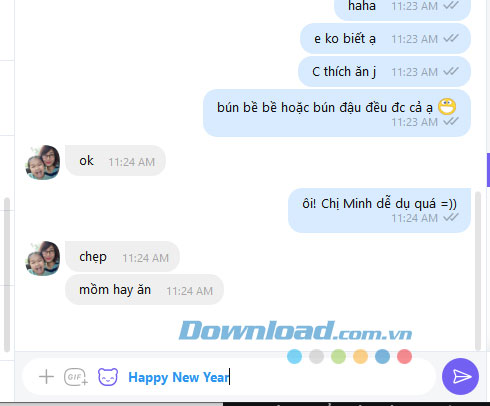
Bước 2:
Sau khi bạn nhập tin nhắn đúng chính tả cụm từ đó sẽ được chuyển sang màu xanh lam.

Lúc này bạn bè nhận được chỉ cần chạm vào cụm từ đó sẽ thấy pháo hoa bắn ra trên màn hình vô cùng đẹp mắt thay cho những câu nói bạn muốn gửi đến họ. Bạn có thể liên tục chạm vào cụm từ Chúc mừng năm mới để xem đi xem lại hiệu ứng pháo hoa.
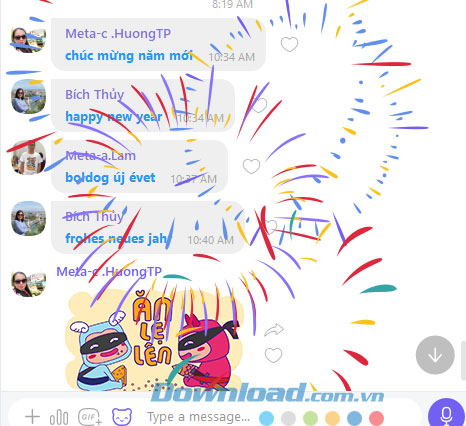
Bước 1:
Tại giao diện chính của cửa sổ chat Viber hãy nhấn chọn nút GIF+ (phía bên trái ô nhập nội dung chat).
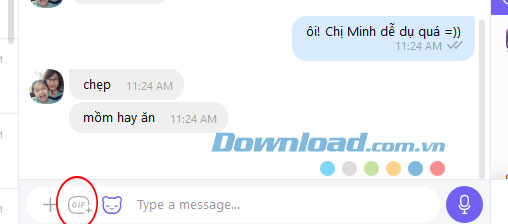
Bước 2:
Ngay sau đó sẽ có nhiều lựa chọn về hình ảnh có sẵn trên Viber nhưng chúng ta sẽ chọn Stickers.
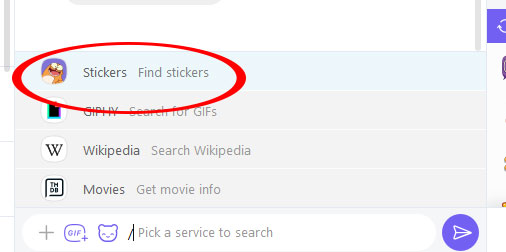
Bước 3:
Nhập nội dung liên quan đến năm mới vào ô Find Sticker như: Happy New Year, Lucky, Happy, vv để thấy được các sticker dễ thương và lựa chọn cái mình yêu thích sau đó gửi đi cho bạn bè.
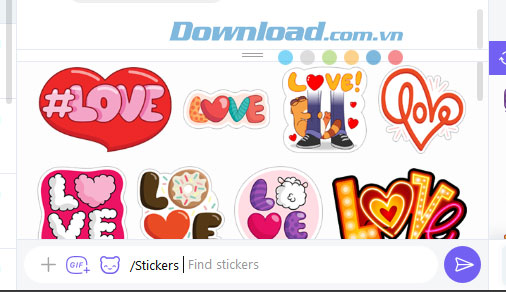
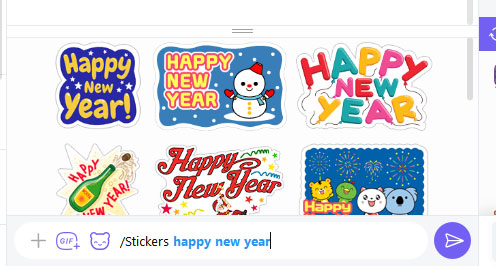
Khi bạn nhấn chọn Sticker bất kỳ nó sẽ tự động chuyển đến người đang trò chuyện
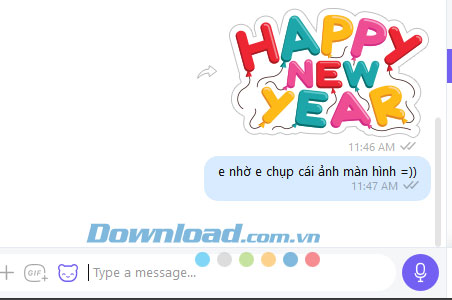
Rất tuyệt vời phải không? Bạn có thể tạo một không khí năm mới tràn ngập cùng các hiệu ứng, Sticker Viber theo cách riêng của mình rất nhanh chóng và dễ dàng để chào đón năm mới 2020 sắp tới đây.
Theo Nghị định 147/2024/ND-CP, bạn cần xác thực tài khoản trước khi sử dụng tính năng này. Chúng tôi sẽ gửi mã xác thực qua SMS hoặc Zalo tới số điện thoại mà bạn nhập dưới đây: